如何让PR协同Media Encode在后台自动转码(代理
1、先启动Media Encode(ME),在ME的左下角面板,
点击小三角,选择创建编码预设。
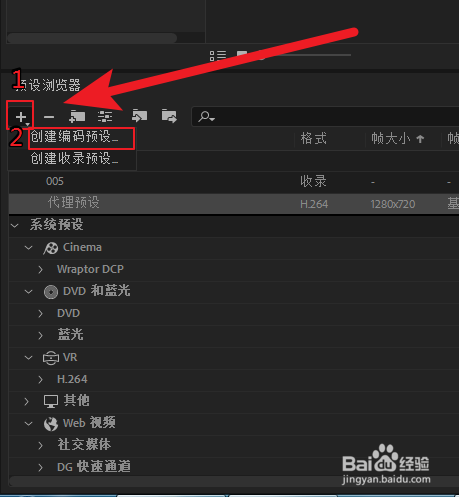
2、将预设名称改名,比如“123”。
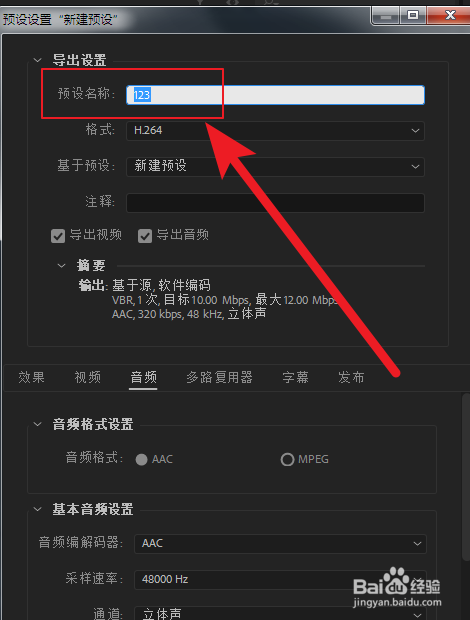
3、弹出编码预设窗口,这里是设置输出尺泛喝寸和格式的预设,
格式选择H264,
尺寸:1270*720,码率2和4。
码率大小要根据尺寸大小设置。
(这里可以根据你自己去设置)
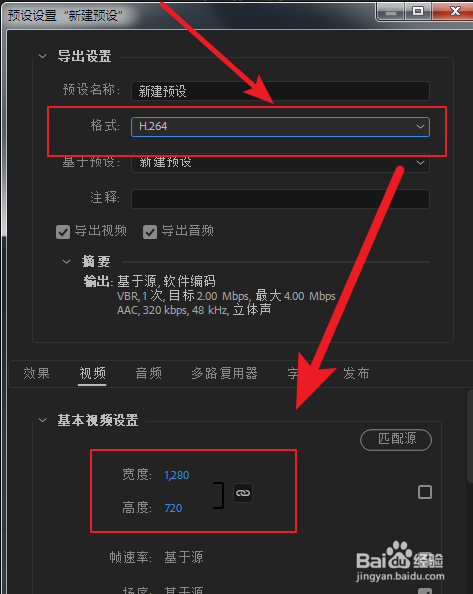
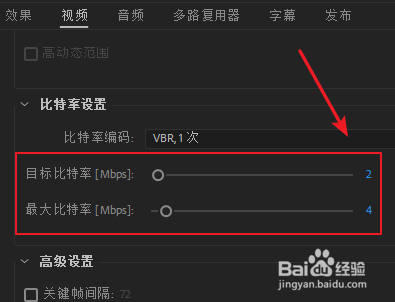
4、切换到音频选项,选择合适的采样速率,
将比特率设置为192。
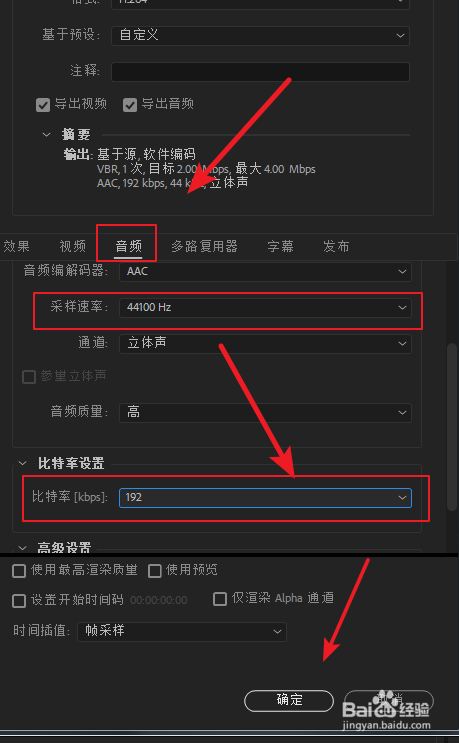
5、设置完成单击耻近择确定,这样编码预设就设置完成了囊辞。
编码预设就是导出设置。
1、收录就是保存的意思,
收录预设就是设置保存位置的预设。
2、再次点击左下角的小三角按钮,选择——创建收录预设。
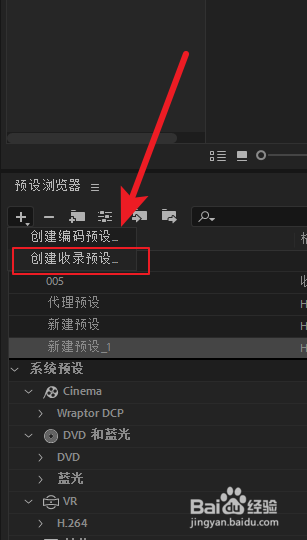
3、勾选“将文件转码到目标”。
然后再下边选择一个保存位置,这个就是视频最终导出时保存的位置。
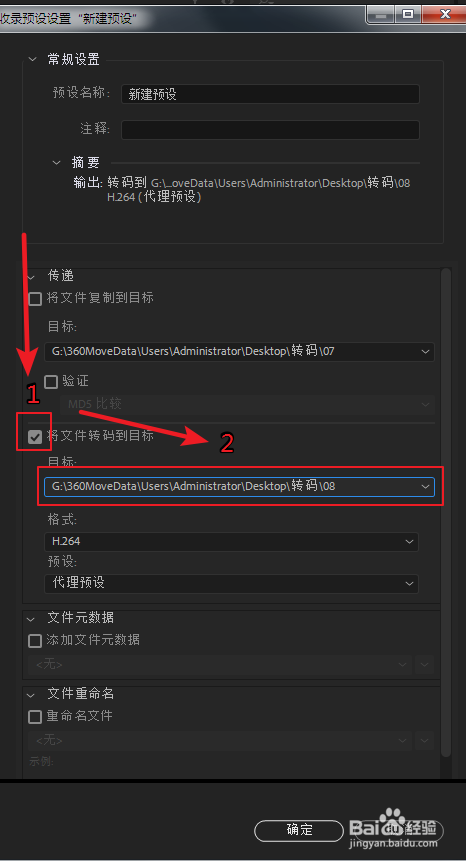
4、格式选择H264,
只有格式选择了H264,才能选择刚才设置的编码预设。
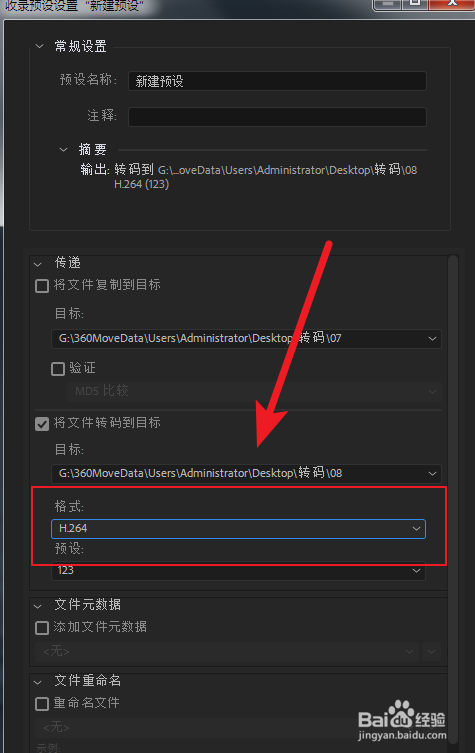
5、单击下面的预设,选择刚才设置的“123”。
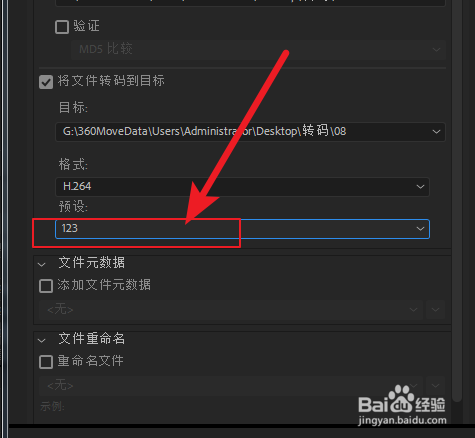
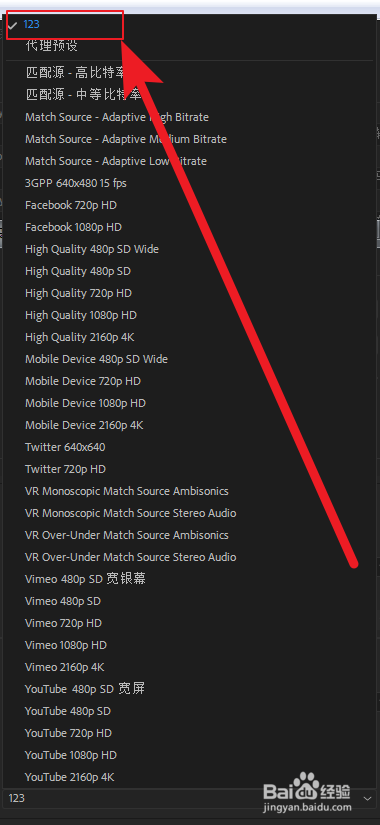
6、在最上面将收录预设的名称改为“ABC”,点击确定。
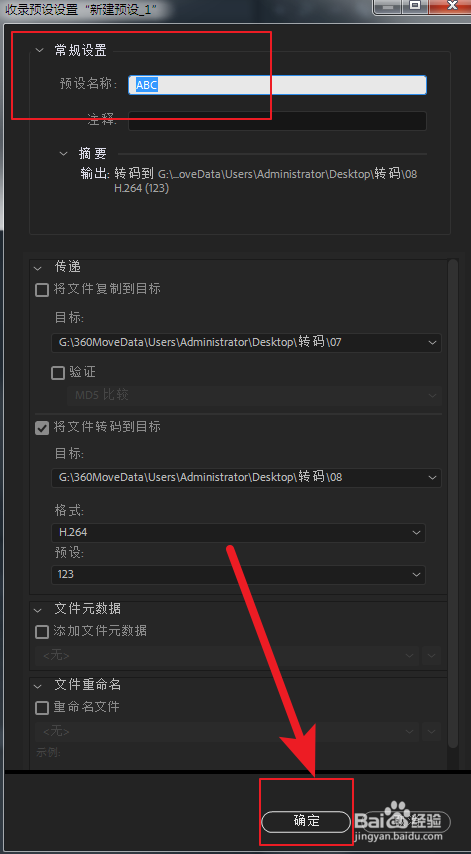
7、这样面板里就多出来了一个编码预设“123”,
和收录预设“ABC”。
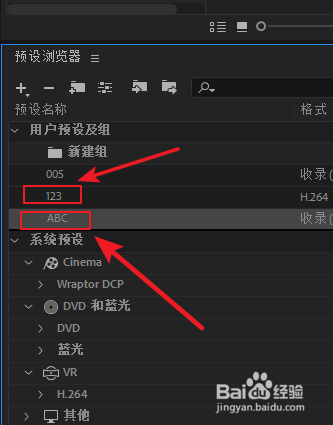
8、选中收录预设“ABC”,点击右上角 的导出按钮,弹出文件夹选项,
选择一个保存位置,导出即可。
这样在ME中的设置就完成了。
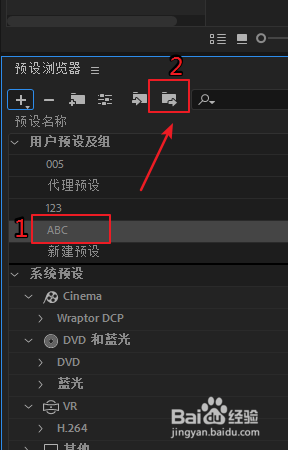
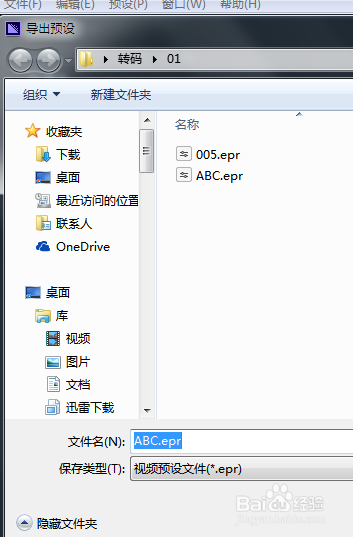
9、关于右上角几个按钮的说明如下图:
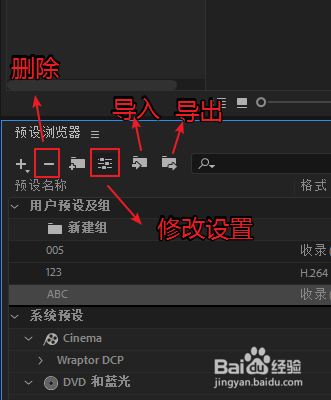
10、为了知道转码是否成功,
打开ME的首选项,勾选“编码结束后播放钟声”。
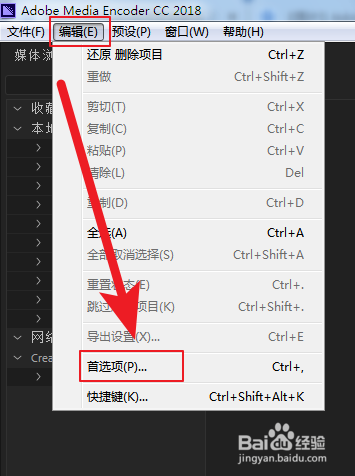
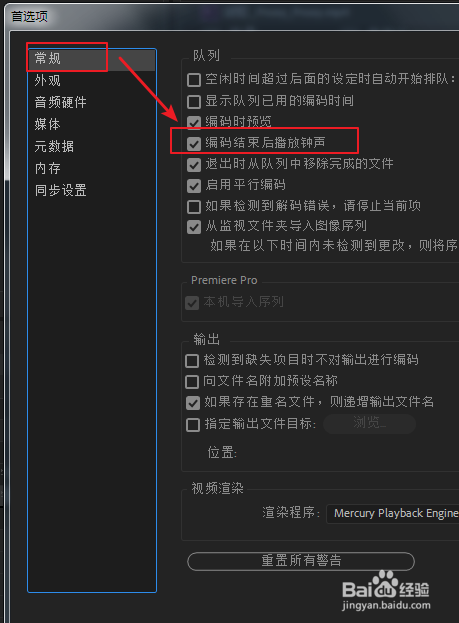
1、启动PR,在菜单栏里选择如下选项,
文件——项目设置——收录设置:
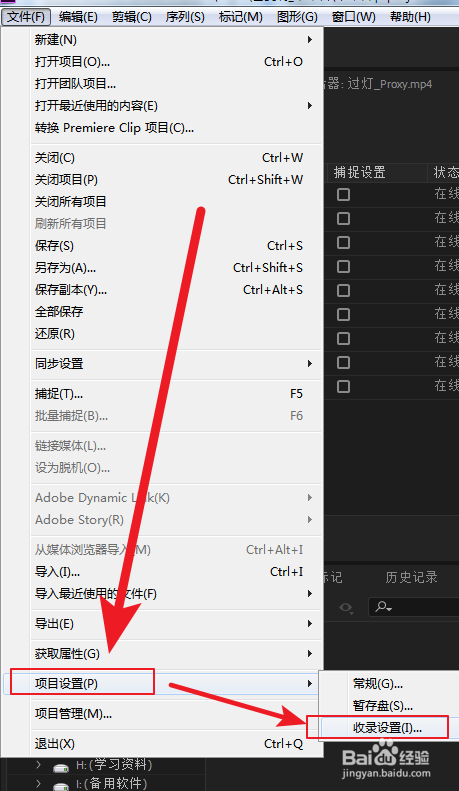
2、点击“添加收录预设”按钮,弹出文件夹,
找到刚才保存的收录预设的位置,双击预设名称就导入进来了。
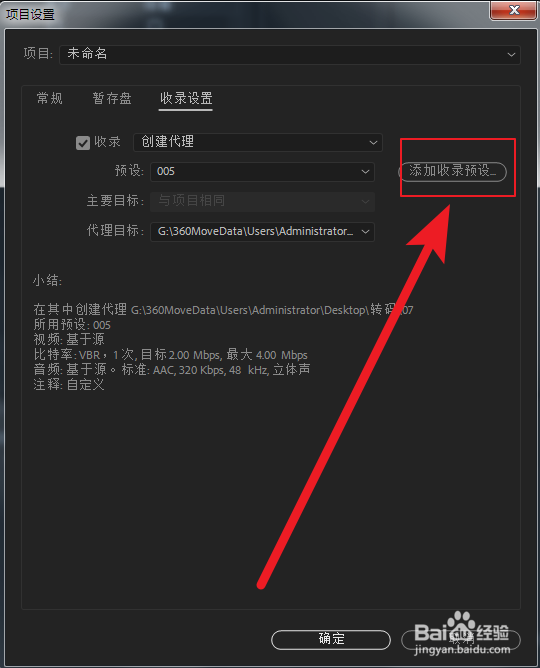
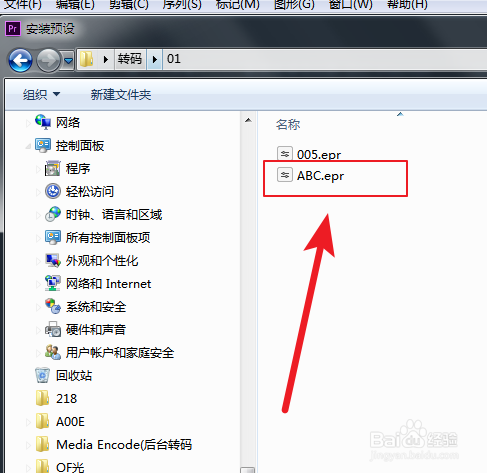
3、主要目标选择“使用预设目标”,
这样,导出的视频才会保存在刚才设置收录预设的路径下。
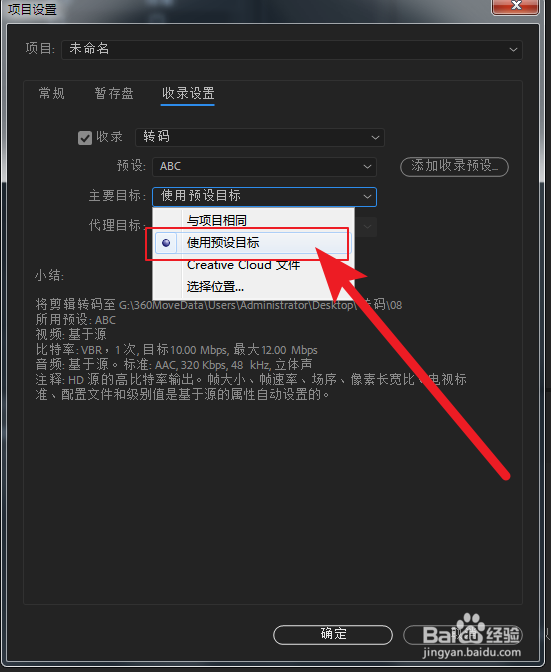
4、点击确定,完成PR收录设置。其实就是设置PR加载ME的预设。
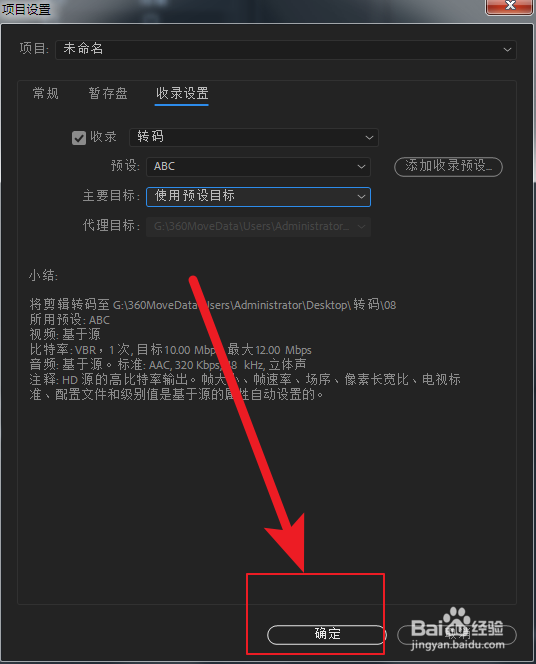
5、这时导入素材后,ME就会自动在后台转码。
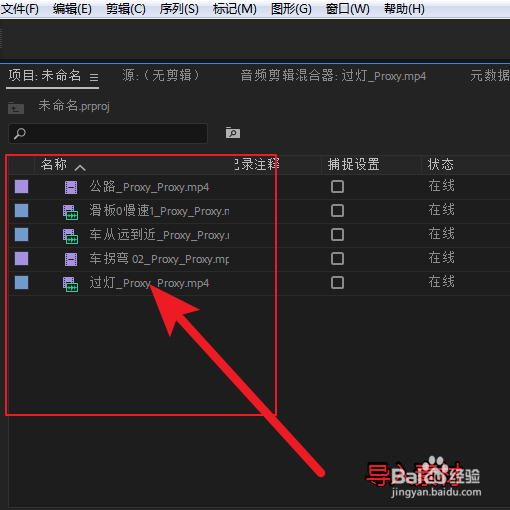
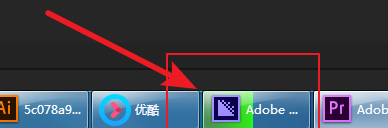
6、转码完成后就可以切换到代理模式了,
点击节目预览窗口右下角的加号“+”,
将里面的代理图标拖拽到工具栏上,
然后点击确定。
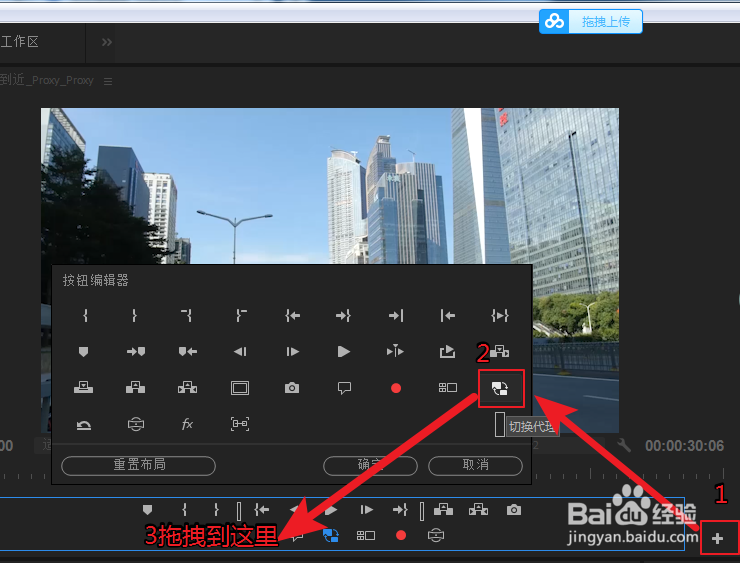
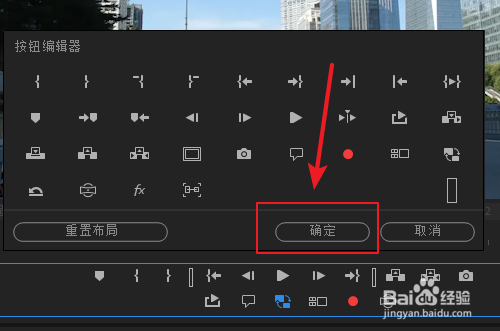
7、然后点击代理按钮,蓝色显示表示开启代理,
白色显示表示关闭代理,这样就可以轻松在代理模式与原始素材直接切换了。
代理模式下剪辑更流畅,
切换到代理模式时可以看到预览窗口右轻微的缩放变化,就证明代理成功了。
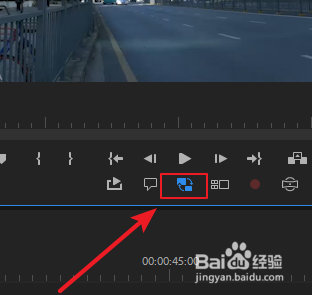
8、在ME中点击输出文件选项下的蓝色文字,
就会自动弹出转码后文件的保存位置。
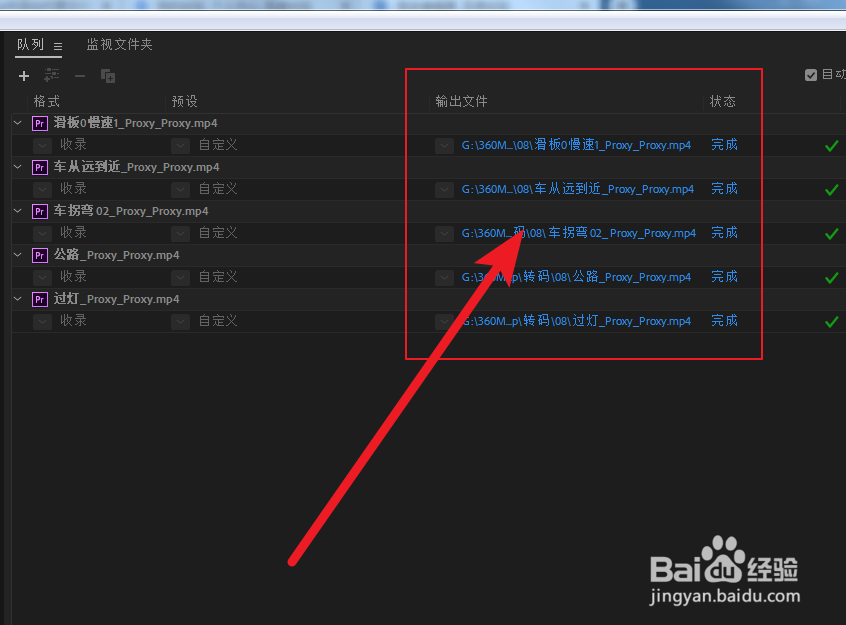
9、以_Proxy.mp4结尾的后缀文件就是转码后的视频文件。
可以只用它来做代理,
也可以把它移动到别处,直接做最终输出的文件使用。
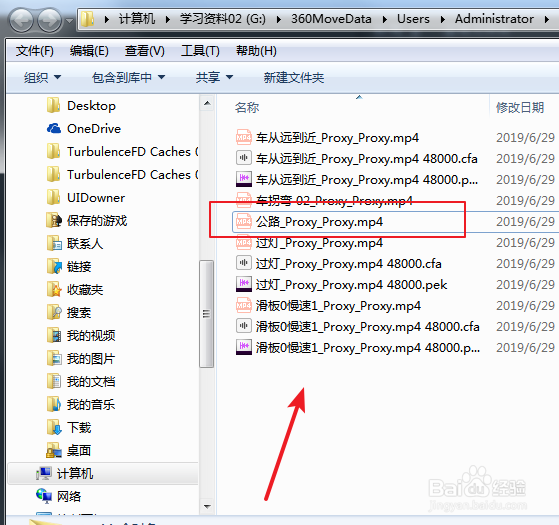
10、如果想改变视频的导出位置,再次打开文件——项目设置——收录设置,
在主要目标下点击选择位置,就会弹出文件夹让你自定义视频导出位置。
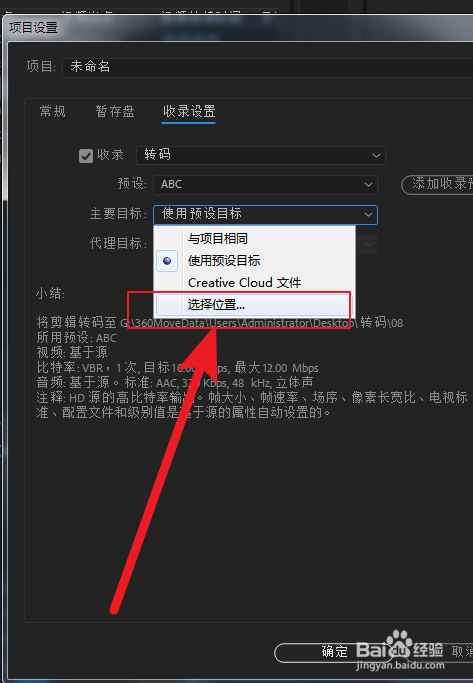
1、以上设置的收录会自动对所有素材在后台转码,
如果只想对个别素材进行后台转码,
或者自动转码容易出错,那就用PR手动导入到ME队列中,操作如下:
2、——设置保存位置:
在PR项目面板选择其中一个素材,按快捷键Ctrl+M,弹出导出设置对话框。
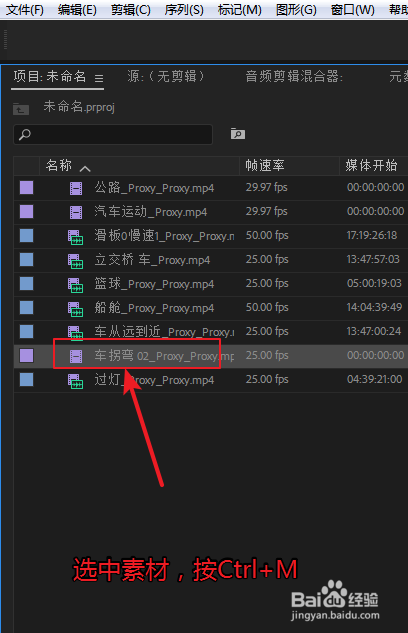
3、点击输出名称旁边的蓝色文字,弹出文件夹,选择一个保存路径,确定。
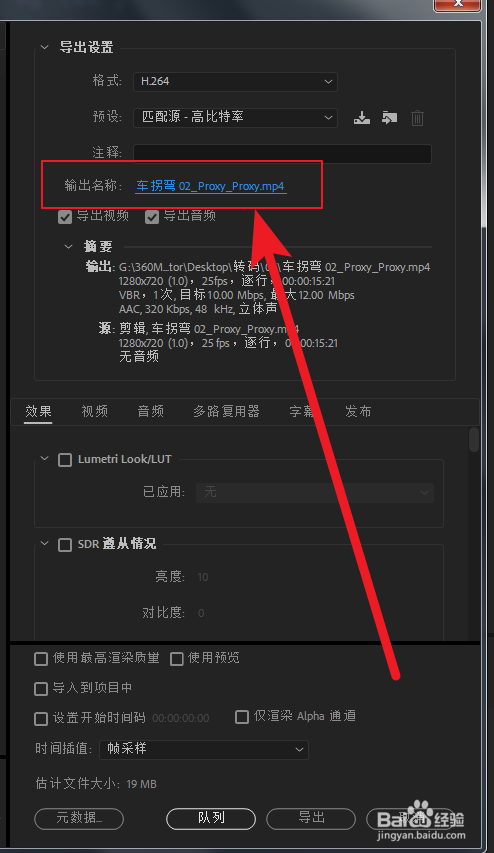
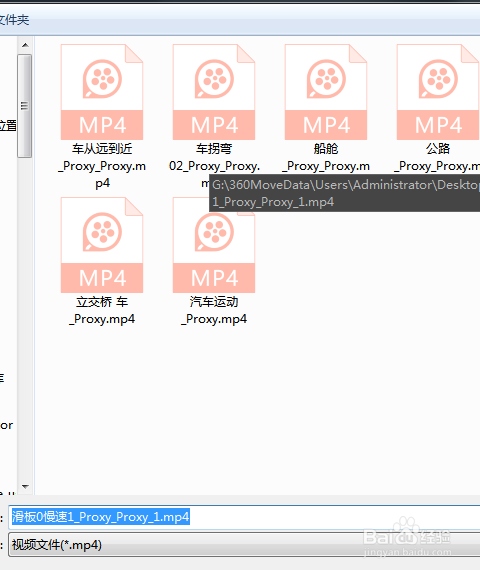
4、设置完路径后点击取消。(是取消,不是导出)
这一步是设置视频的默认导出位置。
这样设置以后,后面的导出都会默认是这个导出位置。
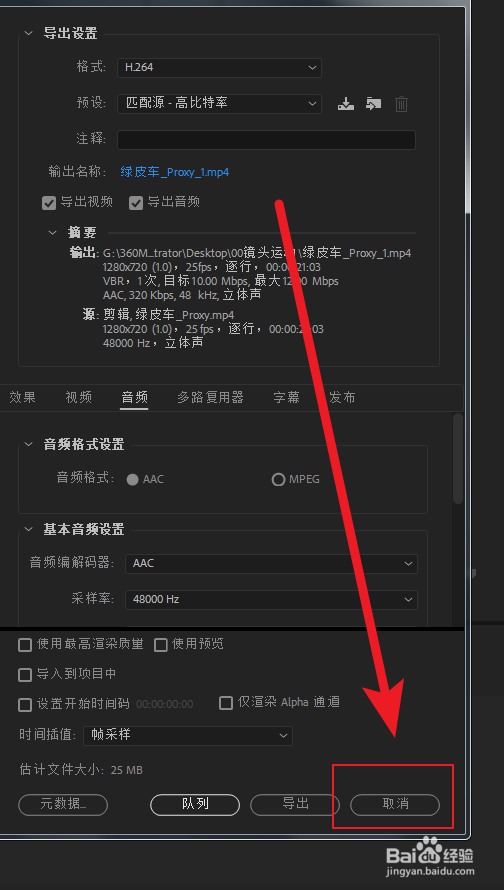
5、按住Ctrl键,由于不想导出全部视频,
对于个别需要导出的视频,按住Ctrl键不送手,用鼠标左键点选,就可以将个别视频选出来了。
然后按Ctrl+M,导出。
当然,如有需要,也可以全选导出。
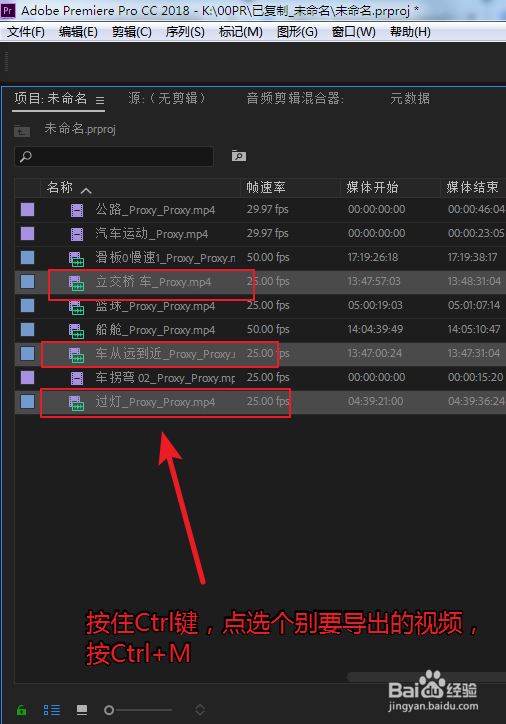
6、弹出导出设置:和ME中的设置一样,格式:H264, 尺寸:1280*720,如下图:
(这里的格式、大小也可以根据你自己的需要设置)
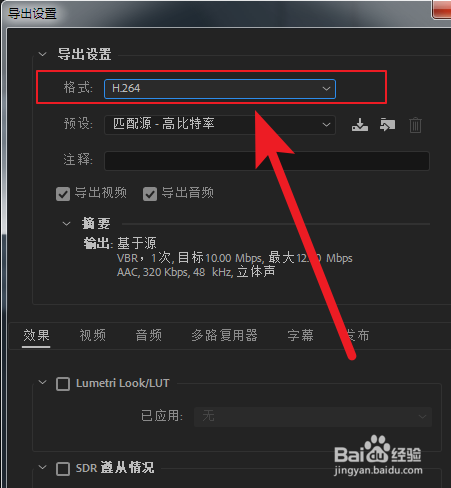
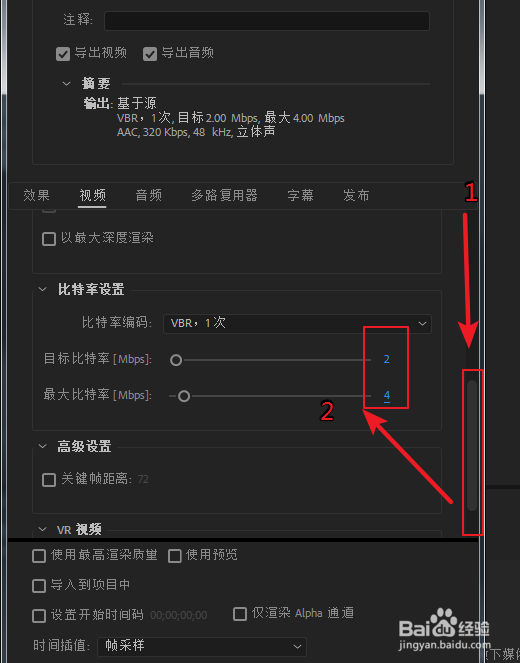
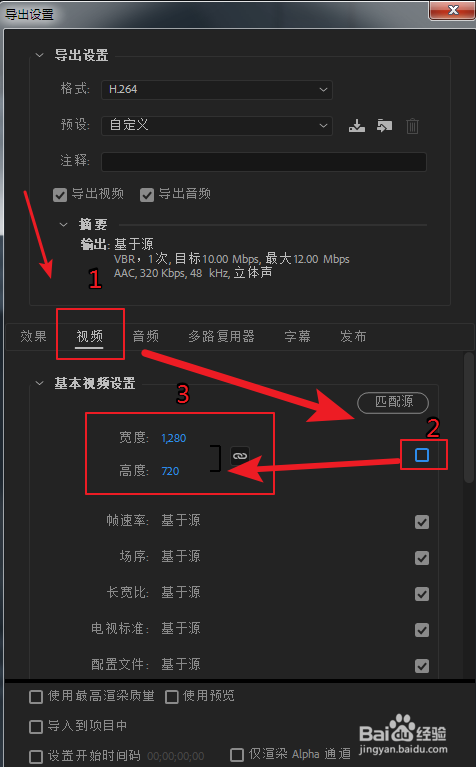
7、设置完成后,点击队列按钮。
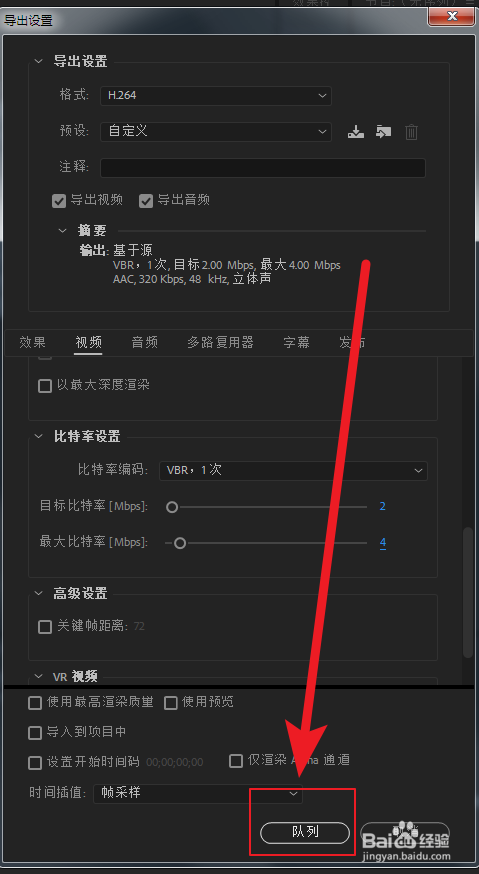
8、这样,PR项目面板中的素材就被加载到了ME队里中了。
这是手动将pr视频添加到ME队列中的方法,可以单独导出,也可以导出全部。可以避免自动转码的出错问题。
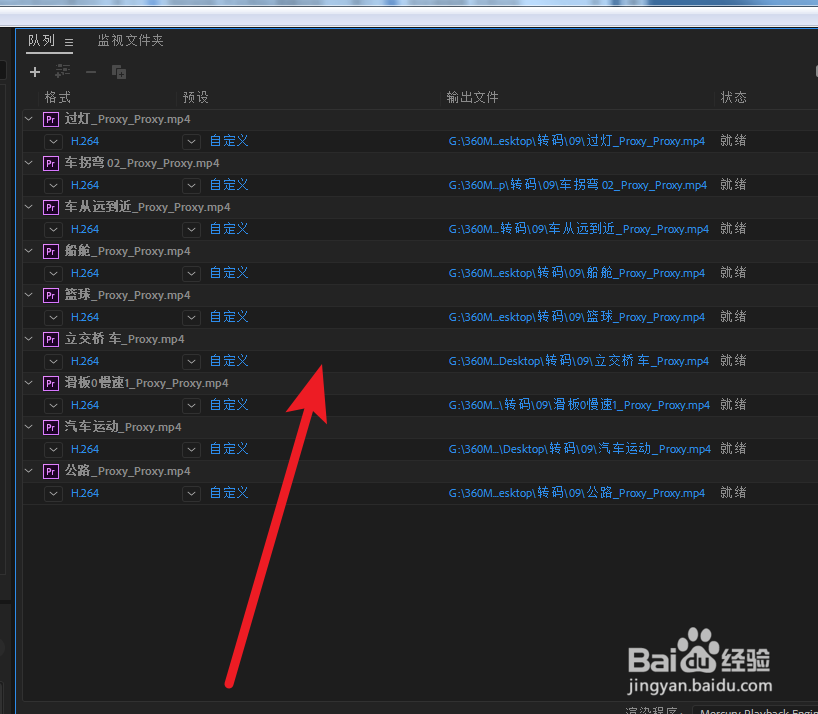
9、点击右上角的绿色按钮,开始转码。
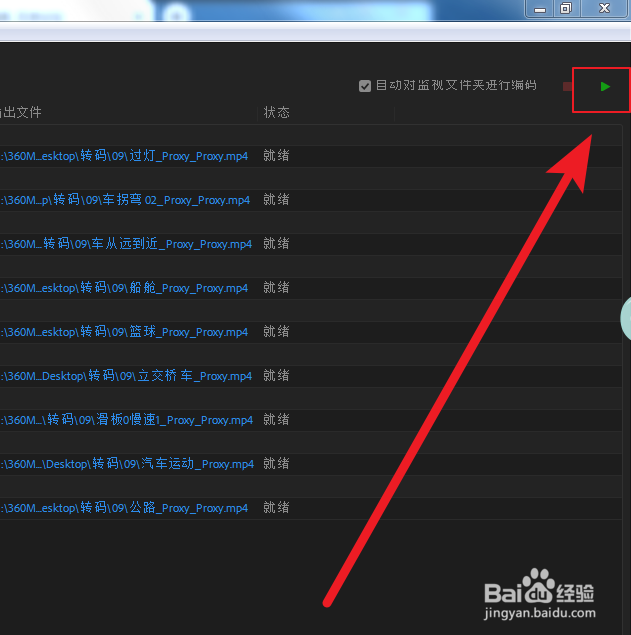
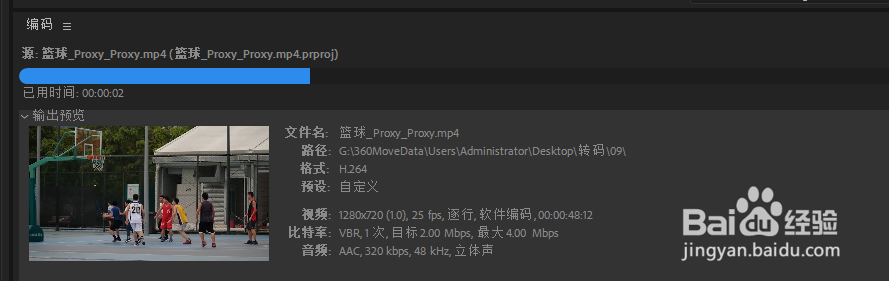
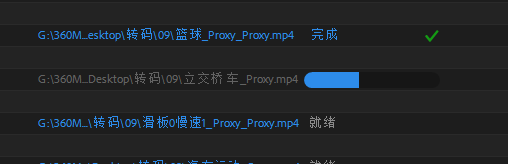
10、转码完成后,点击输出文件选项下的蓝色文字,
自动弹出导出视频的保存位置。
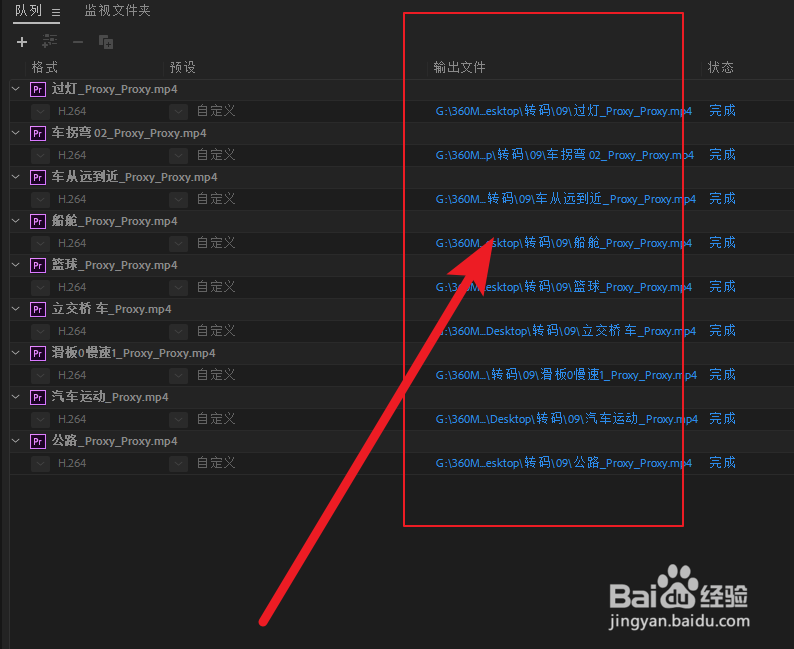
11、就可以直接使用这些后台转码的视频了。
转码后的视频既可以用来代理,也可以用来直接发送到网站上,
只要事先在收录设置中设置了视频网站要求的格式、大小就可以了。
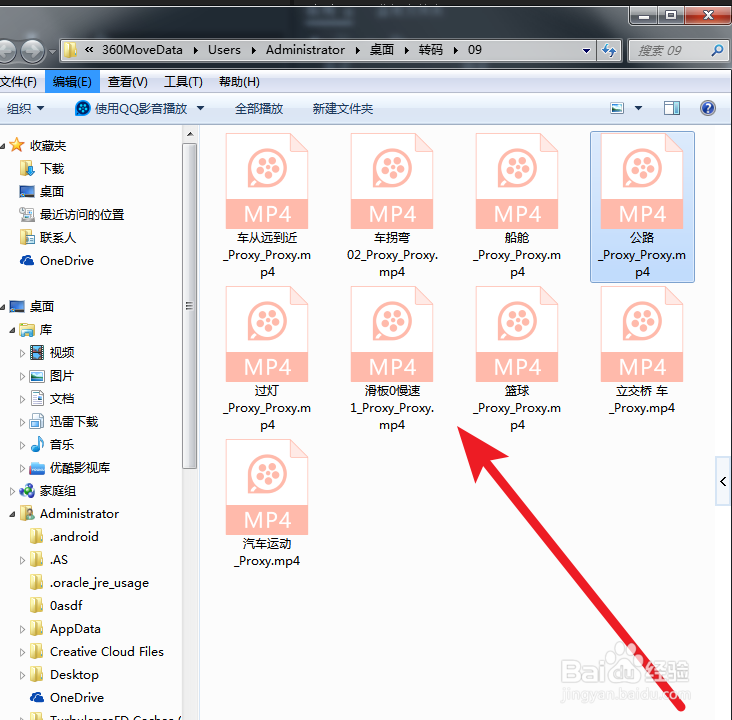
1、设置编码设置(默认格式、大小),
2、设置收录设置,(默认保存位置),
3、PR加载收录设置,
4、导入素材,后台自动转码,
5、如果只想单独对个别视频转码,可以用PR单独导入到ME的队列中。
2、有时自动转码往往容易出错,可以手动从PR导入到ME队列中。